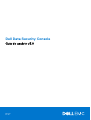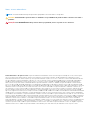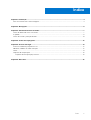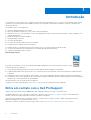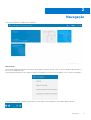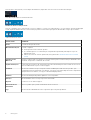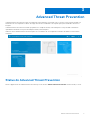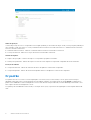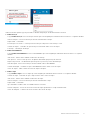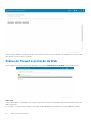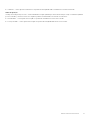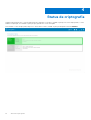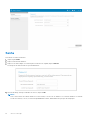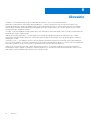Dell Endpoint Security Suite Enterprise Guia de usuario
- Tipo
- Guia de usuario

Dell Data Security Console
Guia do usuário v3.0
Maio 2021
Rev. A01

Notas, avisos e advertências
NOTA: Uma NOTA indica informações importantes que ajudam você a usar melhor o seu produto.
CUIDADO: um AVISO indica possíveis danos ao hardware ou a possibilidade de perda de dados e informa como evitar o
problema.
ATENÇÃO: uma ADVERTÊNCIA indica possíveis danos à propriedade, lesões corporais ou risco de morte.
© 2012-2021 Dell Inc. All rights reserved. Registered trademarks and trademarks used in the Dell Encryption and Endpoint Security Suite Enterprise
suite of documents: Dell™ and the Dell logo, Dell Precision™, OptiPlex™, ControlVault™, Latitude™, XPS®, and KACE™ are trademarks of Dell Inc.
Cylance®, CylancePROTECT, and the Cylance logo are registered trademarks of Cylance, Inc. in the U.S. and other countries. McAfee® and the McAfee
logo are trademarks or registered trademarks of McAfee, Inc. in the US and other countries. Intel®, Pentium®, Intel Core Inside Duo®, Itanium®, and
Xeon® are registered trademarks of Intel Corporation in the U.S. and other countries. Adobe®, Acrobat®, and Flash® are registered trademarks of
Adobe Systems Incorporated. Authen tec® and Eikon® are registered trademarks of Authen tec. AMD® is a registered trademark of Advanced Micro
Devices, Inc. Microsoft®, Windows®, and Windows Server®, Windows Vista®, Windows 7®, Windows 10®, Active Directory®, Access®, BitLocker®,
BitLocker To Go®, Excel®, Hyper-V®, Outlook®, PowerPoint®, Word®, OneDrive®, SQL Server®, and Visual C++® are either trademarks or registered
trademarks of Microsoft Corporation in the United States and/or other countries. VMware® is a registered trademark or trademark of VMware, Inc. in
the United States or other countries. Box® is a registered trademark of Box. Dropbox ℠ is a service mark of Dropbox, Inc. Google™, Android™, Google™
Chrome™, Gmail™, and Google™ Play are either trademarks or registered trademarks of Google Inc. in the United States and other countries. Apple®,
App Store℠, Apple Remote Desktop™, Boot Camp™, FileVault™, iPad®, iPhone®, iPod®, iPod touch®, iPod shuffle®, and iPod nano®, Macintosh®, and
Safari® are either servicemarks, trademarks, or registered trademarks of Apple, Inc. in the United States and/or other countries. EnCase™ and Guidance
Software® are either trademarks or registered trademarks of Guidance Software. Entrust® is a registered trademark of Entrust®, Inc. in the United States
and other countries. Mozilla® Firefox® is a registered trademark of Mozilla Foundation in the United States and/or other countries. iOS® is a trademark or
registered trademark of Cisco Systems, Inc. in the United States and certain other countries and is used under license. Oracle® and Java® are registered
trademarks of Oracle and/or its affiliates. Travelstar® is a registered trademark of HGST, Inc. in the United States and other countries. UNIX® is a
registered trademark of The Open Group. VALIDITY™ is a trademark of Validity Sensors, Inc. in the United States and other countries. VeriSign® and other
related marks are the trademarks or registered trademarks of VeriSign, Inc. or its affiliates or subsidiaries in the U.S. and other countries and licensed to
Symantec Corporation. KVM on IP® is a registered trademark of Video Products. Yahoo!® is a registered trademark of Yahoo! Inc. Bing® is a registered
trademark of Microsoft Inc. Ask® is a registered trademark of IAC Publishing, LLC. Other names may be trademarks of their respective owners.

Capítulo 1: Introdução..................................................................................................................... 4
Entre em contato com o Dell ProSupport.......................................................................................................................... 4
Capítulo 2: Navegação.....................................................................................................................5
Capítulo 3: Advanced Threat Prevention........................................................................................... 7
Status do Advanced Threat Prevention............................................................................................................................. 7
IU padrão.................................................................................................................................................................................8
Status de firewall e proteção da Web............................................................................................................................... 10
Capítulo 4: Status de criptografia................................................................................................... 12
Capítulo 5: Acesso com login.......................................................................................................... 13
Inscrever credenciais pela primeira vez.............................................................................................................................13
Adicionar, modificar ou exibir inscrições............................................................................................................................13
Senha.....................................................................................................................................................................................14
Perguntas de recuperação..................................................................................................................................................15
Perguntas de recuperação já inscritas.........................................................................................................................15
Capítulo 6: Glossário......................................................................................................................16
Índice
Índice 3

Introdução
O Data Security Console fornece acesso a aplicativos que garantem a segurança para todos os usuários do computador, para visualizar
e gerenciar o status da criptografia das unidades e partições do computador e para inscrever facilmente a senha e as perguntas de
recuperação da PBA.
Os seguintes recursos estão disponíveis:
● Inscrever credenciais para uso com a PBA
● Aproveitar credenciais multifatores, como senhas e cartões inteligentes
● Recuperar o acesso ao seu computador, em caso de esquecimento da senha, sem precisar telefonar para o suporte Helpdesk ou da
ajuda do administrador
● Facilmente mudar sua senha do Windows
● Definir preferências pessoais
● Ver status da criptografia
● Ver status do Firewall e Web Protection (se instalado).
● Visualizar status do Advanced Threat Prevention.
Os seguintes recursos estão disponíveis pelo Data Security Console, no sistema operacional de um servidor:
● Ver status da criptografia (em computadores com unidades de criptografia automática)
● Visualizar o Advanced Threat Prevention
Data Security Console
Para abrir o Data Security Console, a partir da área de trabalho, clique duas vezes no ícone Dell Data Security Console
.
Você pode acessar estes aplicativos:
● Status de criptografia permite que você veja o status de criptografia das unidades do computador.
● O painel do Advanced Threat Prevention mostra o status de proteção do computador, com base nas políticas do Advanced Threat
Prevention.
● A página de status do Firewall e Web Protection exibe o status geral e individual do Firewall e Web Protection dos computadores.
● A ferramenta Acesso com login permite que você configure e gerencie credenciais de PBA, configure perguntas de autorrecuperação
de PBA e veja o status da inscrição de sua credencial.
Este guia descreve como usar cada um desses aplicativos.
Certifique-se de verificar periodicamente o site dell.com/support para ver se há documentação atualizada.
Entre em contato com o Dell ProSupport
Ligue para 877-459-7304, extensão 4310039 para obter suporte por telefone 24x7, para o seu produto Dell.
Há também disponível o serviço de suporte on-line para os produtos Dell no site dell.com/support. O suporte on-line inclui drivers,
manuais, orientações técnicas, perguntas frequentes e problemas emergentes.
Quando telefonar, tenha em mãos a Etiqueta de serviço ou Código de serviço expresso, para nos ajudar a garantir que possamos
direcioná-lo rapidamente ao especialista técnico correto.
Para obter os números de telefone fora dos Estados Unidos, veja Números de telefone internacionais do Dell ProSupport.
1
4 Introdução

Navegação
Para acessar um aplicativo, clique no bloco adequado.
Barra de título
Para retornar à página inicial quando estiver dentro de um aplicativo, clique na seta de “voltar” no canto esquerdo da barra de título, ao
lado do nome do aplicativo ativo.
Para navegar diretamente para outro aplicativo, clique na seta para baixo ao lado do nome do aplicativo ativo e selecione um aplicativo.
Para minimizar, maximizar ou fechar o Data Security Console, clique no ícone adequado no canto direito da barra de título.
2
Navegação 5

Para restaurar o Data Security Console depois de minimizá-lo, clique duas vezes em seu ícone na área de notificação.
Para abrir a Ajuda, clique em ? na barra de título.
Detalhes do Data Security Console
Para ver os detalhes sobre o Data Security Console, as políticas, os serviços em funcionamento e os logs, clique no ícone de engrenagem
no lado esquerdo da barra de título. Essas informações podem ser necessárias para que um administrador forneça suporte técnico.
Selecione um item do menu.
Item do menu
Finalidade
Sobre Contém informações de versão.
Mostrar informações Contém o seguinte:
● informações de versão e data do produto.
● se o Dell Encryption e/ou a autenticação avançada PBA é gerenciado pela empresa ou por um
administrador local
● números de versão do sistema operacional, BIOS, placa-mãe e Módulo de Plataforma Confiável
(TPM).
Informações da
Microsoft
Executa o utilitário Microsoft Windows System Information para mostrar informações detalhadas sobre
hardware, componentes e ambiente de software.
Copiar Informações Copia todas as informações de sistema para a área de transferência para serem coladas em um e-mail
para seu administrador ou para o Dell ProSupport.
Feedback Mostra um formulário em que você pode fornecer feedback para a Dell sobre este produto. (Em
computadores que não pertencem a um domínio, essa opção está sempre disponível. Em computadores
que pertencem a um domínio, essa opção é determinada pela política.)
Políticas Mostra uma hierarquia de políticas aplicáveis a este computador.
Serviços Mostra detalhes sobre os serviços que estão funcionando.
Suporte Conecta-se ao site Dell ProSupport.
Advanced Threat
Prevention
Ativa a IU padrão para o painel do Advanced Threat Prevention.
Log Mostra uma lista detalhada de eventos registrados para solução de problemas.
6 Navegação

Advanced Threat Prevention
O Advanced Threat Prevention protege seu computador contra malware, monitorando todos os processos que estejam tentando ser
executados em seu computador ou dentro de espaço da memória e sinalizando todos aqueles que sejam considerados anormais ou
inseguros.
O Advanced Threat Prevention é instalado por padrão com o Endpoint Security Suite Enterprise. Proteção da Web e Firewall são
opcionalmente instalados como parte do Endpoint Security Suite Enterprise.
Selecione o bloco Advanced Threat Prevention para ver as estatísticas do seu computador resultantes de análise e monitoramento
avançados.
Status do Advanced Threat Prevention
Acesse a página Status do Advanced Threat Prevention por meio do bloco Advanced Threat Prevention do Data Security Console.
3
Advanced Threat Prevention 7

Status de proteção
O Status de proteção mostra se o computador está Protegido (indicado por uma marca de seleção verde) ou Não protegido (indicado por
um X vermelho), tendo como base se o serviço Advanced Threat Prevention está sendo executado e se o Advanced Threat Prevention
está como Ativado no Dell Server.
● Advanced Threat Prevention - Indica se o Advanced Threat Prevention está Ativado no Dell Server.
● Proteção de memória - Indica se a Proteção de memória está Ativada no Dell Server.
Sistema de arquivos
● Arquivos não protegidos - Número de arquivos no computador que podem ter malware.
● Ameaças em quarentena - Número de arquivos movidos dos locais originais no computador e impedidos de serem executados.
Proteção de memória
● Violações de memória - Número de tentativas de acesso de aplicativos à memória do computador.
● Violações bloqueadas - Número de tentativas bloqueadas de acesso de aplicativos à memória do computador.
IU padrão
A IU padrão ativa um novo recurso no menu engrenagem ou no menu systray no Data Security Console, que mostra informações
detalhadas sobre quais eventos foram capturados em um endpoint específico. A IU padrão pode ser ativada apenas se apolítica da IU
padrão estiver habilitada no Remote Management Console. Para obter informações adicionais, consulte AdminHelp, selecionando o ? no
canto superior do Remote Management Console.
A IU padrão pode ser habilitada no Data Security Console pelo ícone systray ou pelo ícone de engrenagem no lado esquerdo da barra de
título.
8
Advanced Threat Prevention

Selecione uma das seguintes opções para exibir os detalhes de depuração do Advanced Threat Prevention:
● Exibir ameaças
A opção Exibir ameaças mostra as ameaças externas que foram mitigadas pelo Advanced Threat Prevention e os seguintes detalhes:
Hash ID do arquivo - Mostra as informações do hash SHA256 sobre a ameaça.
Arquivo MD5 - o hash MD5.
Em execução no momento? - A ameaça está em execução no dispositivo? Em execução ou não.
Caminho do arquivo - O caminho em que a ameaça foi encontrada. Inclui o nome do arquivo.
Pontuação - Classificação da ameaça.
● Exibir vulnerabilidades
A opção Exibir vulnerabilidades mostra as vulnerabilidades que foram mitigadas pelo Advanced Threat Prevention e os seguintes
detalhes:
ID de evento - Número único atribuído a cada evento de ameaça.
ID do processo - Mostra o ID do processo do aplicativo identificado pela proteção de memória.
Etiqueta do processar - Um identificador que categoriza os processos por ciclo de inicialização.
Hash de imagem - Mostra as informações do hash SHA256 sobre a vulnerabilidade.
Caminho da imagem - O caminho em que a vulnerabilidade se iniciou. Inclui o nome do arquivo.
Versão do arquivo - Exibe o número da versão do arquivo de exploit.
● Exibir scripts
A opção Exibir scripts mostra os scripts que foram mitigados pelo Advanced Threat Prevention e os seguintes detalhes:
Caminho do script - O caminho em que o script se iniciou. Inclui o nome do arquivo.
ID de evento - Número único atribuído a cada evento de script.
Hash ID do arquivo - Mostra as informações do hash SHA256 sobre o script.
Arquivo MD5 - o hash MD5.
Tipo de unidade - Detalhes sobre se a unidade é interna ou externa.
Nome do intérprete - O nome do recurso de controle de script que identificou o script mal intencionado.
Versão do intérprete - O número da versão do recurso de controle de script.
Advanced Threat Prevention
9

A lista de eventos exibidos é coletada quando uma sessão do Data Security Console é executada. Para recuperar novos eventos, feche o
Data Security Console e execute-o novamente.
Status de firewall e proteção da Web
Acesse a página Status de firewall e proteção da Web por meio do bloco Firewall e proteção da Web no Data Security Console.
Status geral
O Status geral indica se o computador está Protegido ou Vulnerável, com base nas configurações da política de Firewall e proteção da
Web no Dell Server.
● Protegido - o Status geral será Protegido se as políticas de Proteção da Web ou Firewall cliente estiverem habilitadas (Ativado).
10
Advanced Threat Prevention

● Vulnerável - o Status geral será Vulnerável se as políticas de Proteção da Web e Firewall cliente estiverem Desativado.
Status de proteção
O campo Status de proteção mostra o status individual de Protegido (indicado por uma marca de seleção verde) ou Vulnerável (indicado
por um X vermelho), tendo como base se as seguintes políticas foram definidas como Ativado no Dell Server:
● Firewall cliente - o Status geral será Protegido se a política de Firewall cliente estiver como Ativado.
● Proteção da Web - o Status geral será Protegido se a política de Proteção da Web estiver como Ativado.
Advanced Threat Prevention 11

Status de criptografia
A página Criptografia Mostra o status de criptografia do computador. Se um disco, unidade ou partição não estiver criptografado, o status
indicará Sem proteção. Uma unidade ou partição criptografada terá o status Protegido.
Para atualizar o status de criptografia, clique com o botão direito no disco, unidade ou partição adequada e selecione Atualizar.
4
12 Status de criptografia

Acesso com login
O Acesso com login permite que você inscreva, modifique e verifique o status da inscrição, com base na política definida pelo
administrador.
Após a inscrição inicial, você pode clicar no bloco Acesso com login para adicionar ou modificar as credenciais.
NOTA: O bloco Acesso com login será exibido apenas se a PBA estiver ativa.
Inscrever credenciais pela primeira vez
Para inscrever credenciais pela primeira vez:
1. Na página inicial do Data Security Console, clique no bloco Acesso com login.
2. Na página Senha, para alterar sua senha do Windows, digite a senha atual e então digite e confirme uma nova senha e clique em
Alterar.
3. Na página Pergunta de recuperação, selecione e forneça respostas para três Perguntas de recuperação e, em seguida, clique em
Inscrever.
Para obter informações mais detalhadas sobre inscrição de credenciais ou para alterar uma credencial, veja Adicionar, modificar ou ver
inscrições.
Adicionar, modificar ou exibir inscrições
Para adicionar, modificar ou ver inscrições, clique no bloco Acesso com login.
No painel esquerdo, as guias apresentam as Inscrições disponíveis. Elas variam conforme a sua plataforma ou tipo de hardware.
A página Acesso com login mostra as credenciais suportadas, sua configuração de política (necessária ou n/a) e seu status de inscrição.
Nesta página, os usuários podem gerenciar suas inscrições com base na política definida pelo administrador.
● Para inscrever uma credencial pela primeira vez, na linha com a credencial, clique em Inscrever.
● Para apagar uma credencial atualmente inscrita, clique em Apagar.
● Se a política não permite que você inscreva ou modifique suas próprias credenciais, os links Inscrever e Apagar na página Status
estarão inativos.
● Para alterar uma inscrição existente, clique na guia adequada no painel esquerdo.
Se a política não permitir a inscrição ou a modificação de uma credencial, uma mensagem é mostrada na página de inscrição da
credencial indicando “A modificação de credenciais não é autorizada pela política”.
5
Acesso com login 13

Senha
Para alterar sua senha do Windows:
1. Clique na guia Senha.
2. Digite a senha atual do Windows.
3. Digite a nova senha e digite-a novamente para confirmá-la. Em seguida, clique em Alterar.
As alterações de senha entram em vigor imediatamente.
4. Na caixa de diálogo Inscrição realizada com sucesso, clique em OK.
NOTA:
Você só deve alterar sua senha do Windows no Data Security Console e não no Windows. Se a senha do Windows for alterada
fora do Data Security Console, ocorrerá incompatibilidade de senhas, demandando uma operação de recuperação.
14 Acesso com login

Perguntas de recuperação
A página Perguntas de recuperação permite criar, apagar ou alterar suas perguntas e respostas de recuperação. As perguntas de
recuperação fornecem um método com base em perguntas e respostas para que você acesse suas contas do Windows em caso, por
exemplo, de expiração ou esquecimento da senha.
NOTA:
As perguntas de recuperação são usadas apenas para recuperar o acesso a um computador. As perguntas e respostas não podem ser
usadas para fazer login.
Se você não possui perguntas de recuperação da PBA inscritas:
1. Clique na guia Perguntas de recuperação.
2. Selecione as perguntas em uma lista pré-definida e depois insira e confirme as respostas.
3. Clique em Inscrever.
NOTA:
Clique em Redefinir para desmarcar as seleções nesta página e começar de novo.
Perguntas de recuperação já inscritas
Se as perguntas de recuperação da PBA já estiverem inscritas, você pode apagar ou reinscrever suas perguntas de recuperação.
1. Clique na guia Perguntas de recuperação.
2. Clique no botão adequado:
● Para remover por completo as perguntas de recuperação da PBA, clique em Excluir.
● Para redefinir as perguntas e respostas de recuperação da PBA, clique em Reinscrever.
Acesso com login
15

Glossário
Credencial - Uma credencial é algo que prova a identidade de uma pessoa, como sua sua senha do Windows.
PBA (Preboot Authentication, Autenticação de pré-inicialização) – O recurso de PBA serve como uma extensão do BIOS ou do
firmware de inicialização e garante um ambiente seguro e à prova de falsificação externo ao sistema operacional, como uma camada
de autenticação confiável. A PBA impede a leitura de qualquer informação do disco rígido, como o sistema operacional, até o usuário
confirmar que tem as credenciais corretas.
Protegido – Para uma unidade de autocriptografia (SED), um computador está protegido quando a SED foi ativada e a Autenticação de
pré-inicialização (PBA) foi implementada.
Unidades de autocriptografia (SEDs) - um disco rígido com mecanismo de criptografia integrado que criptografa todos os dados
armazenados na mídia e descriptografa todos os dados que deixam a mídia, automaticamente. Esse tipo de criptografia é totalmente
explícito para o usuário.
Logon único (SSO) - o SSO simplifica o processo de logon quando a autenticação multifatores está ativada, tanto na pré-inicialização
como no logon do Windows. Se ativado, a autenticação será necessária na pré-inicialização apenas, e os usuários serão automaticamente
conectados ao Windows. Se não estiver ativado, a autenticação talvez seja necessária mais de uma vez.
Módulo TPM (Trusted Platform Module - Módulo de plataforma confiável) – É um chip de segurança com três funções principais:
armazenamento seguro, medição e confirmação. O cliente Encryption usa o TPM para sua função de armazenamento seguro. O TPM
pode também fornecer recipientes criptografados para o vault de software.
6
16 Glossário
-
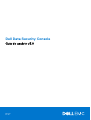 1
1
-
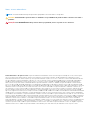 2
2
-
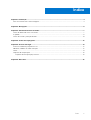 3
3
-
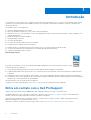 4
4
-
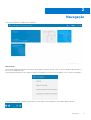 5
5
-
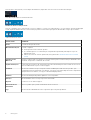 6
6
-
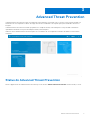 7
7
-
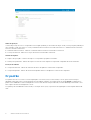 8
8
-
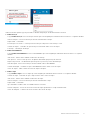 9
9
-
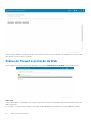 10
10
-
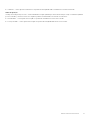 11
11
-
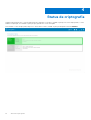 12
12
-
 13
13
-
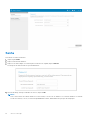 14
14
-
 15
15
-
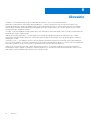 16
16
Dell Endpoint Security Suite Enterprise Guia de usuario
- Tipo
- Guia de usuario
Artigos relacionados
-
Dell Encryption Guia de usuario
-
Dell Endpoint Security Suite Enterprise Guia de usuario
-
Dell Encryption Guia de usuario
-
Dell Encryption Guia de usuario
-
Dell Endpoint Security Suite Enterprise Manual do proprietário
-
Dell Endpoint Security Suite Enterprise Administrator Guide
-
Dell Endpoint Security Suite Pro Manual do proprietário
-
Dell Encryption Guia de usuario
-
Dell Endpoint Security Suite Pro Guia de usuario
-
Dell Endpoint Security Suite Pro Guia de usuario